Pergunta
Problema: como corrigir o erro “Firewall detectou conexões de rede suspeitas”?
Nos últimos dias, o Chrome continua me mostrando um alerta “Firewall detectou conexões de rede suspeitas”. Se eu clique no botão Voltar à segurança, sou redirecionado para um site com vários serviços de suporte técnico ou, às vezes, um navegador trava. O que eu deveria fazer?
Resposta Resolvida
“Firewall detectou conexões de rede suspeitas” é um Tech-Support-Scam baseado em navegador, que foi desenvolvido por golpistas e usado como um meio de ganhar dinheiro fácil. Sua tarefa é induzir as pessoas a acreditar que alguém está tentando estabelecer uma conexão ilegal com seus PCs ou que os sistemas já estão infectados. Usuários de PC inexperientes podem facilmente cair na crença nessas mentiras porque o Firewall é exatamente um tipo de software, que é configurado para alertar as pessoas sobre hackers, vírus, worms ou outros programas perigosos que estão tentando entrar ilegalmente em um PC através do Internet. No entanto, NÃO confie no pop-up “Firewall Detected Suspicious Network Connections” porque ele contém informações falsas informações e seu PC não está infectado nem sob ataque atualmente, pelo menos não por hackers ou mal-intencionados vírus. O único objetivo deste suporte técnico desonesto é fazer com que as pessoas disquem o número fornecido e obtenham suas informações pessoais de forma fraudulenta. Se o golpista conseguir obter as informações necessárias para a conexão remota, ele estabelecerá imediatamente a conexão com o PC da vítima e pode ainda roubar informações pessoais ou injetar vírus graves no sistema.
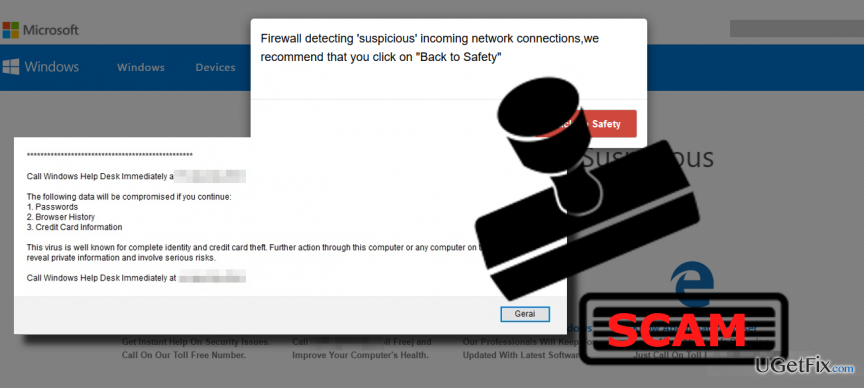
Existem duas razões pelas quais o ladino Alerta “Firewall detectou conexões de rede suspeitas” ocorre. Se você o recebeu pela primeira vez, forçou o fechamento de seu navegador e a mensagem nunca mais reapareceu, significa que você acessou um site obscuro, que continha anúncios de terceiros com links ocultos para um site malicioso local na rede Internet. Você deve ter clicado em um deles intencionalmente ou acidentalmente e, portanto, foi redirecionado para o esquema “Firewall Detected Suspicious Network Connections”. Se, no entanto, este alerta desonesto é lançado para você diariamente, isso significa que o sistema está infectado com adware, que ativou a web recurso de bloqueio do navegador e injetou um anúncio "Firewall Detected Suspicious Network Connections" nas configurações do Google Chome. Nesse caso, recomendamos fortemente a varredura do sistema com um anti-malware profissional e remover a infecção. Recomendamos fortemente o uso de ReimageMáquina de lavar Mac X9. Depois disso, não se esqueça de redefinir as configurações do seu navegador para o padrão.
Remova o adware “Firewall Detected Suspicious Network Connections” automaticamente:
Para reparar o sistema danificado, você deve comprar a versão licenciada do Reimage Reimage.
Embora os programas do tipo adware não sejam maliciosos, eles são complicados o suficiente para fazer o navegador da web funcionar mal. A pior coisa sobre programas suportados por anúncios é que eles tendem a espalhar arquivos em diversos locais e se um único arquivo não for removido, o adware pode ser restaurado. Para evitar que isso aconteça, DesinstalarMalware “Firewall Detected Suspicious Network Connections” usando um antimalware atualizado. Recomendamos usar ReimageMáquina de lavar Mac X9. Faça o download, clique duas vezes no arquivo de configuração e defina a ferramenta para fazer a varredura completa do sistema.
Corrija o erro "Firewall Detected Suspicious Network Connections" manualmente:
Para reparar o sistema danificado, você deve comprar a versão licenciada do Reimage Reimage.
- O Golpe “Firewall detectou conexões de rede suspeitas” pode impedir que você feche a guia do navegador atual ou o próprio navegador. Neste caso, pressione Ctrl + Shift + ESC, localize o processo do seu navegador da web na lista, clique nele e selecione Finalizar tarefa.
- Feche o Gerenciador de Tarefas e abra o Painel de Controle.
- Selecione Programas e recursos e encontre os programas recentemente instalados, desconhecidos ou de aparência suspeita e desinstale-os.
- Em seguida, clique em OK para salvar as alterações e fechar o Painel de Controle.
- Abra o Google Chrome ou outro navegador afetado por Pop-up “Firewall detectou conexões de rede suspeitas” e redefina-o. Para isso, clique no botão Mais no canto superior direito e selecione Configurações.
- Redefina as configurações e clique em Redefinir para confirmar as alterações.
Repare seus erros automaticamente
A equipe ugetfix.com está tentando fazer o melhor para ajudar os usuários a encontrar as melhores soluções para eliminar seus erros. Se você não quiser ter problemas com técnicas de reparo manual, use o software automático. Todos os produtos recomendados foram testados e aprovados por nossos profissionais. As ferramentas que você pode usar para corrigir seu erro estão listadas abaixo:
Oferta
faça isso agora!
Baixar correçãoFelicidade
Garantia
faça isso agora!
Baixar correçãoFelicidade
Garantia
Se você não conseguiu corrigir seu erro usando Reimage, entre em contato com nossa equipe de suporte para obter ajuda. Por favor, deixe-nos saber todos os detalhes que você acha que devemos saber sobre o seu problema.
Este processo de reparo patenteado usa um banco de dados de 25 milhões de componentes que podem substituir qualquer arquivo danificado ou ausente no computador do usuário.
Para reparar o sistema danificado, você deve comprar a versão licenciada do Reimage ferramenta de remoção de malware.

Acesse conteúdo de vídeo com restrição geográfica com VPN
Acesso privado à Internet é uma VPN que pode impedir o seu provedor de serviços de Internet, o governoe terceiros de rastreá-lo online e permitir que você permaneça completamente anônimo. O software fornece servidores dedicados para torrent e streaming, garantindo um desempenho ideal e não diminuindo sua velocidade. Você também pode ignorar as restrições geográficas e visualizar serviços como Netflix, BBC, Disney + e outros serviços populares de streaming sem limitações, independentemente de onde você estiver.
Não pague autores de ransomware - use opções alternativas de recuperação de dados
Ataques de malware, particularmente ransomware, são de longe o maior perigo para suas fotos, vídeos, trabalho ou arquivos escolares. Como os cibercriminosos usam um algoritmo de criptografia robusto para bloquear dados, ele não pode mais ser usado até que um resgate em bitcoin seja pago. Em vez de pagar hackers, você deve primeiro tentar usar alternativas recuperação métodos que podem ajudá-lo a recuperar pelo menos uma parte dos dados perdidos. Caso contrário, você também pode perder seu dinheiro, junto com os arquivos. Uma das melhores ferramentas que podem restaurar pelo menos alguns dos arquivos criptografados - Data Recovery Pro.